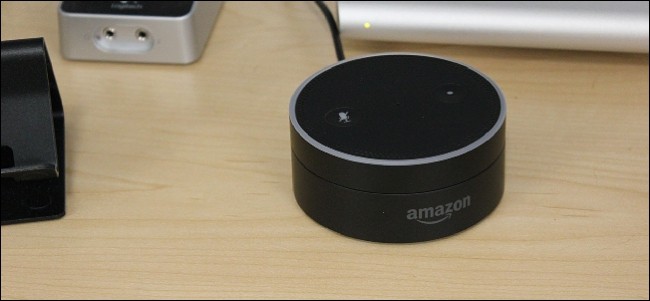Google Homeにさらに多くの機能を提供するために、いくつかの異なるスマートホームデバイスを接続し、音声だけを使用してそれらを制御できます。設定方法は次のとおりです。
関連: GoogleHomeの設定方法
AmazonEchoやGoogleHomeなどの音声アシスタントデバイスはそれ自体で問題ありません。彼らはすることができます キッチンで非常に役立ちます または、情報の検索、音楽の再生、さらには現在の交通状況の通知など、他のタスクを使用します。ただし、これらのデバイスが本当に優れているのは スマートホーム部門で 。スマートホームデバイスをGoogleHomeに接続し(例としてPhilips Hueを使用)、音声だけでデバイスを制御する方法は次のとおりです。
更新 :Googleのアプリが少し変更されました。見る Googleのウェブサイト 最新の手順については。
最初に行うことは、スマートフォンでGoogle Homeアプリを開き、左側のメニューをスライドして開き、[ホームコントロール]を選択することです。

画面の右下隅にある丸いプラスボタンをタップします。

これにより、Google Homeと互換性のあるすべてのスマートホーム製品のリストが表示されます。追加しようとしている製品が見つかるまでスクロールするだけです。その特定の製品のログインページにリダイレクトされます。
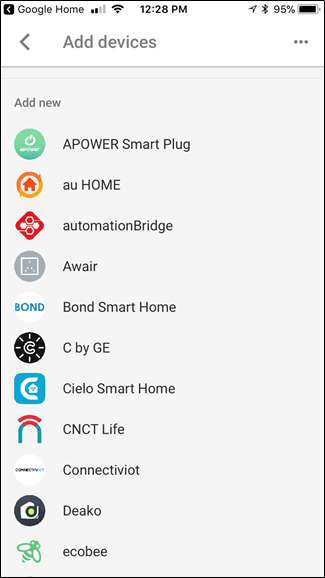
非常に多くのオプションがあるため、実際の接続プロセスはデバイスに依存するため、特定のユニットの指示に従う必要があります。
ホームアプリでギアを接続したら、特定の部屋にギアを割り当てます。これを行うには、ホームアプリの[部屋]タブにスライドします。

次に、右下隅にある丸いプラスボタンをタップして、新しい部屋を設定します。
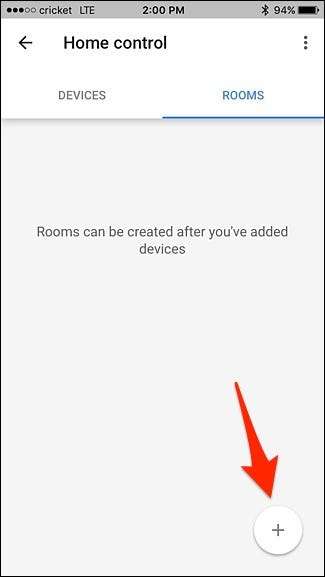
リストから部屋を選択します。これが部屋の名前であり、GoogleHomeにデバイスを制御するように指示するときに部屋の名前を付ける必要があります。下にスクロールして[カスタムルームを追加]を選択することもできます。ここでは、Google Homeが発言したときに認識できる名前であれば、好きな名前を付けることができます。
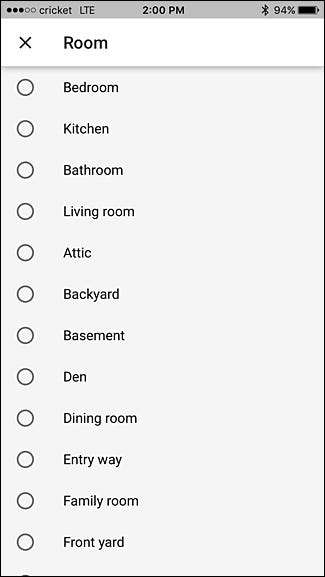
部屋を選択したら、その部屋に関連付ける各アイテムの横にチェックマークを付けます。適切なデバイスをすべて選択したら、右上隅にある[完了]をタップします。
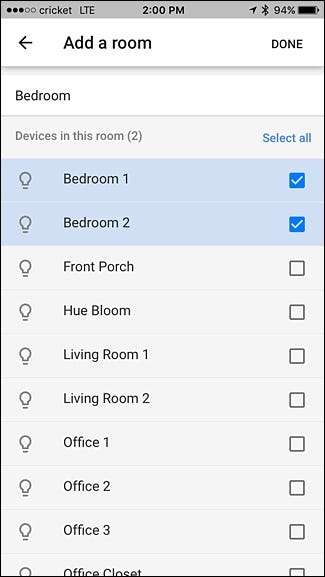
部屋がリストに表示され、丸いプラスボタンをもう一度タップして部屋を追加できます。必要な部屋をすべて追加したら、アプリを閉じて、GoogleHomeを使用して自分のものを制御し始めることができます。
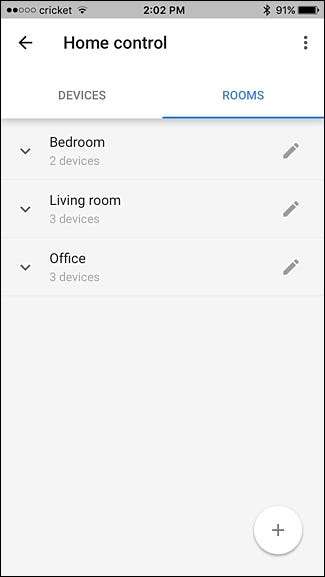
そこから、特定の音声コマンドを見つけるために、特定のデバイスのドキュメントを参照する必要があります。